文章详情页
win10系统重置卡住了解决方法
浏览:87日期:2023-01-07 17:32:35
我们安装了win10操作系统的电脑的时候,如果想要对自己的系统进行重置的话,有的小伙伴们可能会很好奇win10系统重置卡住了怎么办,也有不少用户遇到了这个问题,为此带来了详细的解决方法,一起看看吧。
win10系统重置卡住问题汇总1、首先按下快捷键“win+r”打开电脑的运行,如图。
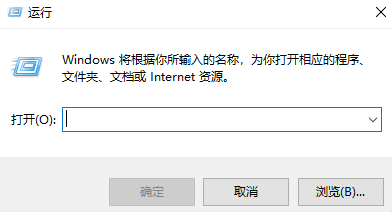
2、接着我们输入下:services.msc,按确定,如图。
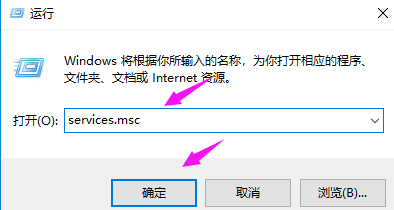
3、紧接着我们找到“windows Update”,双击下它,如图。
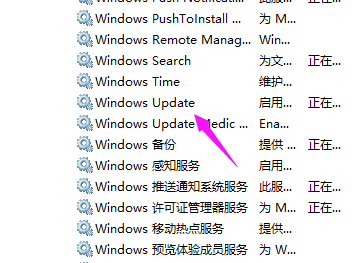
4、接着我们点下“启动状态”。
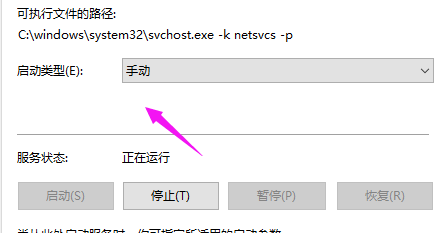
5、将启动状态设置为“禁用”,如图。
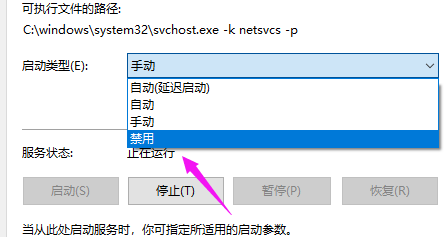
6、接着在服务状态下面按下“停止”,点确定。
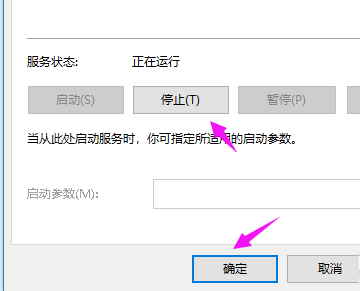
7、接着我们打开“此电脑”,如图。
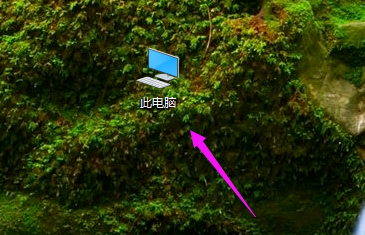
8、找到:C:WindowsSoftwareDistribution,单击它, 选择“重命名”,如图。
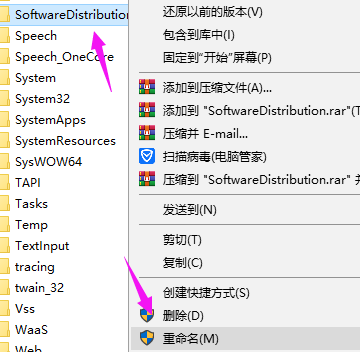
9、我们将名字改为“SDfolder”,如图。
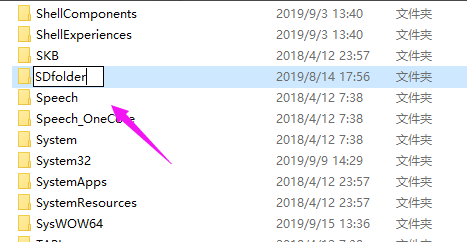
10、接着回到第6步,我们将“启动状态”设置为“自动”,
点下服务状态的“启动”,解决问题,如图。
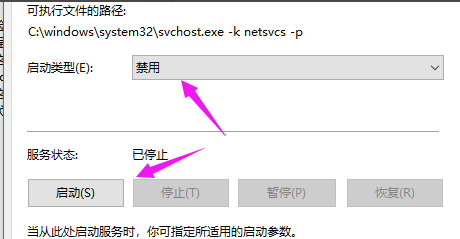
以上就是win10系统重置卡住了解决方法的全部内容,望能这篇win10系统重置卡住了解决方法可以帮助您解决问题,能够解决大家的实际问题是好吧啦网一直努力的方向和目标。
相关文章:
排行榜

 网公网安备
网公网安备